注意:使用面板需要在安全组放行8888端口,如果使用FTP,还需要放行 20,21,39000-40000端口,否则面板不能正常使用
默认面板账号信息(8.0.4):
管理面板地址:http://ip:8888/随机入口路径
随机入口路径、用户名及密码需要登录远程服务器获取
获取命令:bt default
远程连接教程:https://help.aliyun.com/document_detail/25433.html
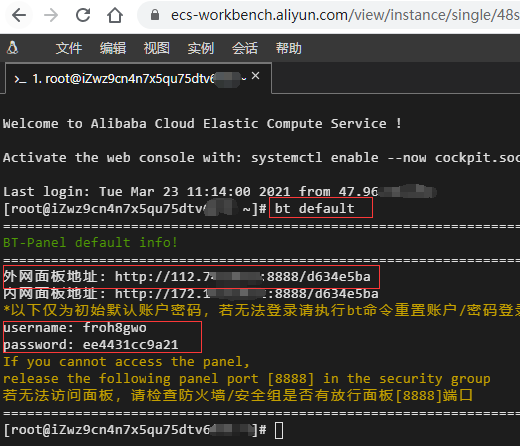
6.8.9版本使用说明:
浏览器访问http://服务器外网IP:8888/install,初始化面板
列子:http://192.168.0.1:8888/install
若无初始化页面可登陆远程服务器 输入bt命令后回车重置密码
或建议直接重装镜像,重装好第一时间初始化面板即可正常使用面板
宝塔面板是一款使用方便、功能强大、交互友好的服务器管理软件。集成一键配置:LAMP/LNMP/Tomcat/Node.js、网站、数据库、FTP、SSL,一键部署源码,通过Web端轻松管理服务器。2分钟安装好面板,一键管理服务器。使用手册:http://docs.bt.cn
宝塔面板有什么用?
宝塔面板就是一款服务器管理软件,可以通过Web端轻松管理服务器。
例如:创建管理网站、FTP、数据库,拥有可视化文件管理器,可视化软件管理器,可视化CPU、内存、流量监控图表。
总的来说宝塔面板是众多服务器管理面板软件中界面交互体验最好一款产品,且功能完善,每周更新。为了方便用户建立网站,宝塔面板集成一键部署源码插件,可一键部署:discuz,wordpress,ecshop,thinkphp,z-blog,dedecms等程序。还有极其方便的一键迁移,两台服务器安装宝塔面板,可实现一键迁移服务器网站、FTP、数据库。
通过宝塔面板计划任务功能,可自动备份网站、数据库到阿里云OSS,或者其他云存储空间里。需要先到宝塔面板软件管理里安装好阿里云OSS插件并且配置好。更多功能,请安装体验。
安全组放行:
使用宝塔面板需要放行端口,设置教程:https://www.bt.cn/bbs/thread-2897-1-1.html
先放行端口再进行以下操作,否则无法打开面板。
使用步骤:
第1步:阿里云安全组放行8888端口,如需使用FTP,还需放行:20,21,30000-40000端口
端口放行教程:https://www.bt.cn/bbs/thread-2897-1-1.html
第2步:获取面板管理密码
1. 登录远程服务器,教程:https://help.aliyun.com/document_detail/25433.html
2. 输入获取默认密码命令:bt default
3. 输入完,回车即可获取登录密码
第3步:登陆面板
1. 通过http://服务器外网IP:8888打开面板管理页面,如:http://192.168.0.1:8888
2. 输入管理帐号密码
第4步:安装环境
1. 根据提示选择您要安装的环境
第5步:安全设置
1. 修改面板默认帐号密码
版本号:4.2.1 使用步骤:
第1步:初始化面板
1. 访问http://服务器外网IP:8888/install,初始化面板,如:http://192.168.0.1:8888/install
第2步:登陆面板
1. 通过http://服务器外网IP:8888打开面板管理页面,如:http://192.168.0.1:8888
2. 输入初始化面板时设置的管理帐号密码
在线产品使用文档: http://docs.bt.cn
界面预览:


